Egy modern családban több ember játszhat. Káros a gyermekek számára, hogy napok óta üljenek, és ritkán vásárol meg minden számítógéphez számítógépet. Előfordulhat, hogy a vendégek jönnek leszármazottaihoz egy autó és egy pisztoly hősének közös átjárására. A gyerekek és gyakran felnőttek féltékenyek a megőrzésükre és a díjukra. Ha nem osztja meg a hozzáférést, akkor garantáltan megnyitja a veszekedések szezonját. Ezért fontos a hozzáférést a kezdetektől elhatárolni. Csináljuk.
A családi hozzáférés beállítása a Steam-en.
Megoldani gőzproblémák Steam Family Sharing módot kínál (Steam hozzáférés Steamben). Mielőtt hozzáférést adna egy barátjának, tanácsos engedélyezni a Steam Guard funkciót. Ezt követően nemcsak a jelszót, hanem az üzletből küldött speciális kódot kell megadnia. Még néhány zavar, de megéri. Ezt a módot a Beállítások menüben engedélyezheti. Konfigurálunk tovább.
Steam Family Sharing Connection
Ez a funkció csak akkor lehetséges, ha az internet be van kapcsolva. Hogyan állítsd be?
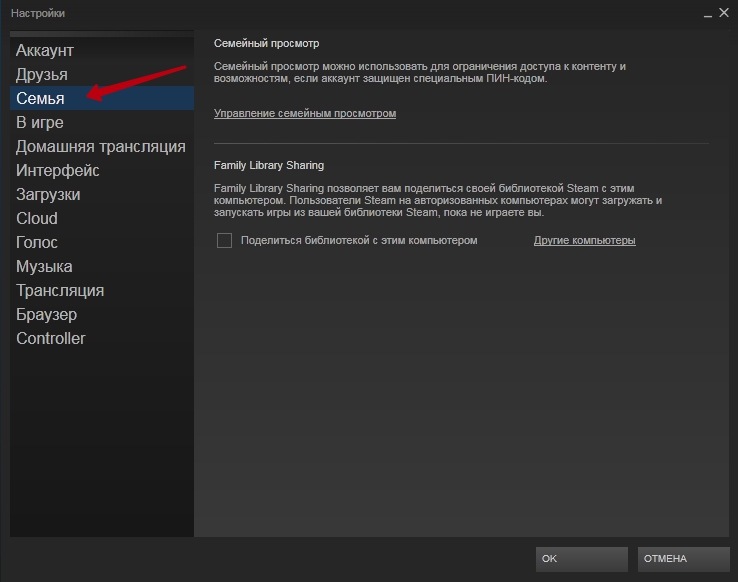
Meg lehet osztani a barátaival egy sor játékot egyszerre, vagy egyéni játékokat. A kiegészítő számítógépek használatának korlátozásai nagyon kicsik. Jelentkezzen be akár tíz darab vasból és öt fiókból. A problémák csak egy nagy család esetén merülnek fel. Ugyanakkor csak egy ember játszhat egyszerre. A játék eredményeit, az elemeket és így tovább egyértelműen elkülönítik egymástól. Sajnos a fal egyre növekszik a régiók között. Csak ugyanabban működik.
Már elérhető
Steam Family Sharing
Ossza meg Steam játékok könyvtárát családjával és vendégeivel
Van megosztott számítógépe?
Most meg lehet osztani a játékokat.
A Családkönyvtár megosztása lehetővé teszi a családtagok és vendégeik számára, hogy játsszanak egymás játékaival, miközben megszerezzék saját eredményeiket, és külön tárolással rendelkezzenek a Steam Cloudon. Mindez elérhetővé válik a megosztott számítógépek és felhasználók engedélyezése után.
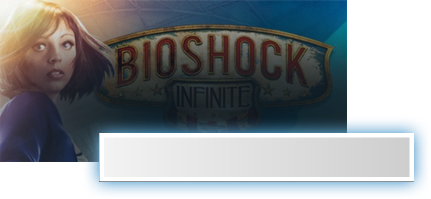
Hozzáférés kérése ...
Ossza meg ma a játékait
Ha többet szeretne megtudni a Steam Family Library megosztásáról, olvassa el az alábbi GYIK-ot, majd csatlakozzon a csoportos megbeszélésekhez.
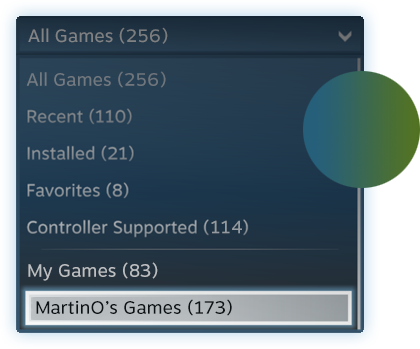
SHARE
SAJÁT
JÁTÉKOK!
Akarsz játszani ezt a játékot?
Van egy szeretett embernek olyan játék, amelyet játszani akarsz? Küldje el neki engedélyezési kérelmet. A felhatalmazás után letöltheti és játszhat játékokat a számlatulajdonos könyvtárából.
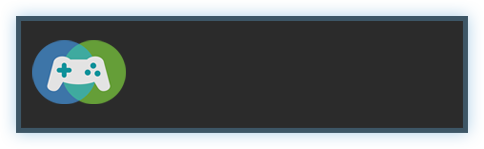
A MartinO által megosztott játékok elérhetőek ezen a számítógépen.
Gyakran ismételt kérdések
Hogyan engedélyezhetem a Család könyvtár megosztását a számítógépemen?
A Családkönyvtár megosztás engedélyezése előtt ellenőrizze, hogy engedélyezett-e Gőzőr. Ehhez nyissa meg steam kliens és menj ide steam menü → Beállítások → Fiók. Ezután a Beállítások → Család (vagy a Beállítások → Családkönyvtár megosztása nagy kép módban) menüben engedélyezze a Családkönyvtár megosztást. Itt engedélyezheti azokat a számítógépeket és felhasználókat, akiknek hozzáférést kíván biztosítani a könyvtárhoz.
Van-e korlátozva azoknak a számítógépeknek vagy barátoknak a száma, ahova hozzáférhetek a könyvtáromhoz?
Igen. Engedélyezheti a Family Library Sharing használatát 10 eszközön egyszerre, és kiválaszthat legfeljebb 5 fiókot, amelyek hozzáférnek a könyvtárhoz bármelyik felhatalmazott számítógépen.
Onlinenak kell lennem a velem megosztott játékok lejátszásához?
Igen. Onlinenak kell lennie ahhoz, hogy hozzáférjen a veled megosztott játékokhoz.
Meg lehet osztani az egyes játékokat vagy csak az egész könyvtárat egyszerre?
A könyvtárak csak teljes mértékben megoszthatók.
Megoszthatom a családdal és a barátaimmal az összes játékot a Steam-en?
Nem, műszaki korlátozások miatt előfordulhat, hogy egyes Steam játékok nem érhetők el. Például, ha további aktiválási kulcsokra, harmadik fél fiókjaira vagy előfizetésre van szükségük, akkor ezeket a játékokat nem lehet megosztani.
Két felhasználó megoszthatja a könyvtárat és játszhat egyszerre?
Nem, csak egy fiók használhatja a könyvtárat.
Ha felhatalmazom egy készüléket arra, hogy kölcsönadja könyvtáram másoknak, korlátozza-e ez valamilyen módon a játékomhoz való hozzáférést?
Te vagy a fiók tulajdonosa, így bármikor elérheti és játékot játszhat. Ha egy olyan időben indítja el a játékot, amikor egy másik felhasználó már játszik valamelyik játékát, akkor néhány perc áll rendelkezésére a játék megvásárlásához vagy kilépéséhez.
Időnként azok a játékok, amelyekhez hozzáférést kaptam, nem érhetők el. Miért?
Azokat a játékokat, amelyekhez hozzáférést kapott, csak olyan eszközökön lehet futtatni, amelyeket a könyvtár tulajdonosa igazol. A kölcsönzött játékok még akkor sem lesznek elérhetőek egy engedélyezett eszközön, ha a tulajdonos abban a pillanatban használja a könyvtárat.
Ki férhet hozzá a játékhoz kapcsolódó kiegészítő és játékon belüli tartalmakhoz?
A fióktulajdonos kiegészítő tartalma csak akkor lesz elérhető a vendég számára, ha nincs fő játék. A vendég nem vásárolhat további tartalmat a fő játékhoz, melynek nem tulajdonosa. Bármely játékos vásárolhat, cserélhet, kereshet vagy egyéb módon fogadhat játékon belüli tartalmat a játék során, de a játékon belüli tételeket nem lehet megosztani a számlák között. Ezek az elemek továbbra is annak a fióknak (felhasználónak) a tulajdonát képezik, amely megvásárolta vagy megkapta, függetlenül attól, hogy melyik fiókkal rendelkezik - a vendég vagy a fő játék tulajdonosa.
Meg lehet osztani a tartalmat azon régiók között, amelyekre vonatkoznak a regionális korlátozások?
Nem, a kölcsönzött tartalomra vonatkozó regionális korlátozások továbbra is érvényesek.
Meg fognak büntetni, ha valaki csal, vagy csalást használ a játékomban?
A családhoz való hozzáférés a "Steam" -ben régóta népszerűvé vált a platform felhasználói körében. Az alkalmazás készítői nemcsak azt vigyázták, hogy az emberek könnyedén vásárolhassanak játékokat, eladhassanak játékelemeket és kártyákat, hanem megosszák kedvenc játékaikat megbízható barátokkal. Hogyan adhatunk hozzá egy fiókot a Steam családhoz?
meghatalmazás
Mielőtt tudná, hogyan lehet barátot hozzáadni a Steam családhoz, el kell mennie hozzá. Annak érdekében, hogy egy felhasználó, aki a felhasználói könyvtár tartalmát szeretné lejátszani, képes legyen ezt megtenni, a számítógép engedélyéhez van szükség, ahonnan ez a művelet később megtörténik. Ez az eljárás nagyon egyszerű. Elegendő megnyitni a szükséges számítógépre telepített klienst, megadni a gazdag játékkönyvtárhoz tartozó fiókhoz tartozó felhasználónevet és jelszót, majd menni a beállításokhoz. Ezután lépjen a Család elemhez. Ezt követően egy korábban hozzáadott eszközök ablaka jelenik meg ezt a számítógépet majd kattintson az "engedélyez" gombra. A rendszer felajánlja a számítógépek megnevezését.
Amint a fent leírt műveletek elvégzése megtörténik, az eszköz engedélyt kap a Steam hozzáférésen. Bármilyen megfelelő időpontban visszatérhet ehhez a párbeszédpanelhez, és megtudhatja, melyik barátai közül és mikor használja a mellékelt könyvtárat. Tudva, hogyan lehet családot hozzáadni a Steam-en, meg kell értenie a funkció többi funkcióját.
prioritások
Miután az a személy, aki megtanulta, hogyan kell hozzáadni a családot a Steam-en, sikeresen alkalmazta a kapott információkat, minden felhasználó, aki bejelentkezett az alkalmazásba a számítógépen, amelyet a kivételekhez hozzáadott, ingyenesen hozzáférhet a játék könyvtárához, ha az utóbbi ebben a pillanatban ingyenes volt. . A személy bármikor megtekintheti a nyújtott szórakozás listáját egy speciális szűrő használatával, amelybe be kell írnia a felhasználó becenevét.

A könyvtár nem érhető el egyszerre mindenki számára, ha valaki lejátssz valamit a listából, és a tulajdonos ebben a pillanatban maga elindítja ezt az ügyfelet, akkor a „parazita” figyelmeztetést kap, amelyben kéri, hogy hamarosan fejezzék be az ülést. Ha ezt nem a megadott időben teszi meg, akkor a játék csak leáll, és minden nem mentett adat elveszik. A tulajdonos számlaa könyvtár biztosítása mindig a legfontosabb.
Hozzáférési kérelem
Ha egy barátja bejelentkezett a Steambe egy felhasználói számítógépről, letöltötte és telepítette a játékot, de elfelejtette engedélyezni az eszközt, akkor módja van annak távolról hozzáadására a családhoz a Steam-en. A számítógépes alkalmazáson keresztül telepített minden szórakozás a könyvtárban jelenik meg, amelyet a tulajdonos beceneve ír alá. Elég kiválasztani, és megpróbálni játszani. A rendszer felajánlja a szórakozás vásárlását vagy kérés küldését egy barátjának. Ki kell választania a második elemet.

Ezután nevet kell adnia az eszközének, miközben felveszi, hogy egy barát megértse, ki pontosan akarja használni a könyvtárat. A kérés elküldése után a felhasználó értesítést kap, barátja pedig e-mailt fog kapni. Miután sikeresen megerősítette a könyvtár használatának engedélyét, az ember teljes hozzáférést kap a barátja által megvásárolt összes szórakozáshoz, ha természetesen ő maga nem fogja használni őket. Azok, akik hozzáférést nyitnak a játékukhoz, viszont megtalálják az engedélyezett eszköz nevét a megfelelő listában.
A hozzáférés megszüntetése
Ha egy olyan személy, aki tudja, hogyan bővítheti családját a Steam-en, úgy dönt, hogy megtiltja a könyvtár használatát, ezt könnyen megteheti, ha belép az engedélyezett eszközök listájába, kiválasztja a megfelelőt, és rákattint a megfelelő gombra. A kizárt elvtárs nem lesz képes megakadályozni ezt a folyamatot.
Steam Family Sharing lehetővé teszi a családtagok, vendégeik és barátai számára, hogy játékot játsszanak egymás Steam könyvtáraiból, miközben saját eredményeinket keresnek, és saját független mentéssel rendelkeznek.
1. lépés Jelentkezzen be a Steam-fiókjába azon a számítógépen, amelyen játékot szeretne kapni a könyvtárból. (Meg kell adnia a barátjának felhasználónevet, jelszót és biztonsági kulcsot Steam GUARD)
FIGYELEM: Ne ossza meg fiókja adatait idegenekkel! Használhatják a készletét vagy a Steam pénztárca egyenlegét.
2. lépés Ne felejtse el ellenőrizni, hogy engedélyezett-e fiókja Gőzőr. Ez szükséges fiókja védelmének fokozásához. Ezt megteheti a Steam kliensen, és kiválaszthatja Steam - Beállítások - Fiók.
3. lépés Ezután lépjen a menübe «Steam» válasszon elemet „Beállítások” és lépjen a fülre "Family" és nyomja meg a gombot "A számítógép engedélyezése", hogy hozzáadja ezt a számítógépet a számítógépek családjához, amelyek használhatják a könyvtárat.
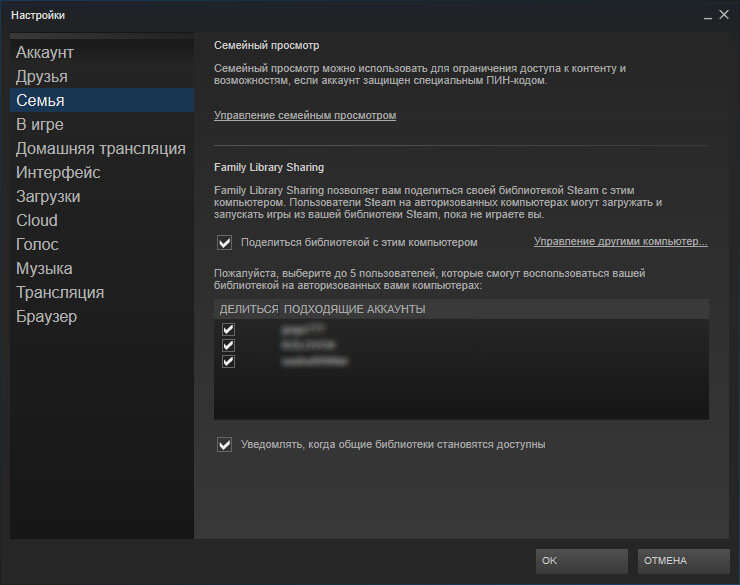
Ezután az a személy, akinek a számítógépét engedélyezte a fiókjában, visszatér a fiókjába, és bal oldalon egy fület lát a játékaiddal.
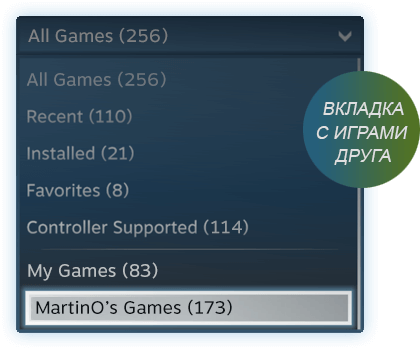
Gőzcsalád-megosztási korlátozások
Számos korlátozó szabály létezik erre a funkcióra.
- Csak akkor játszhatsz veled megosztott játékot, ha a játék tulajdonosa nem jelentkezik be a fiókjába tartozó bármelyik játékba. Ha úgy dönt, hogy valamelyik játékát játssza, akkor azt, amellyel megosztották, 5 perc múlva kiszorítják a játékból.
- Nem lehet egyetlen játékot megosztani, csak az egész könyvtárat
- Csak 10 eszköz vagy 5 fiók tudja használni a könyvtárat. (Egy fióknak egynél több eszköze is lehet)
- A kártyák nem esnek ki a megosztott játékból
- A játékra továbbra is regionális korlátozások vonatkoznak
- Ha csalás és csalás történik azon a fiókban, amelyhez könyvtárat adott, akkor a könyvtár tulajdonosa is blokkolva van
A Családmegosztás funkció lehetővé teszi a családtagok számára, hogy saját fiókjaikon keresztül nyissanak meg és érjenek el játékokat.
Mi a családi megosztás?
A Steam Family Shared Library lehetővé teszi a családtagok és vendégeik számára, hogy játékot játsszanak egymással, Steam-eredményeket szerezzenek, és megtakarítsák a játék előrehaladását a Steam-felhőben. Ennek alapja a játékhoz való hozzáférés megosztása a családtagok számára egy megosztott számítógépen.
2. lépés. Ellenőrizze, hogy csatlakoztatva van-e. Ezt megteheti, ha felkeresi a Steam klienst és kiválasztja a Steam\u003e Beállítások\u003e Fiók elemet.
Kattintson a "Hitelesítse ezt a számítógépet"
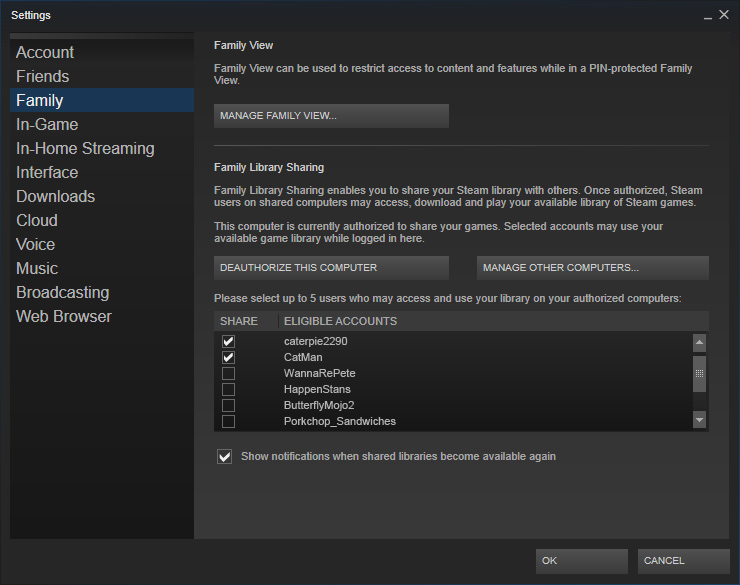
Hogyan lehet mások játékát játszani?
1. lépés Győződjön meg arról, hogy a fiókja be van kapcsolva.
2. lépés. A könyvtár olyan játékokat jelenít meg, amelyek ugyanazt a számítógépet használják más fiókokhoz. Válasszon egy játékot, majd kattintson a „Play” elemre, hogy megnézze, melyik fiókhoz tartozik a játék, és kérést küldjön a könyvtár eléréséhez.
3. lépés. Amikor hozzáférési kérelmet küld, a játék tulajdonosa e-mailt kap egy linkkel, amelyet követően hozzáférést tud adni a könyvtárához.
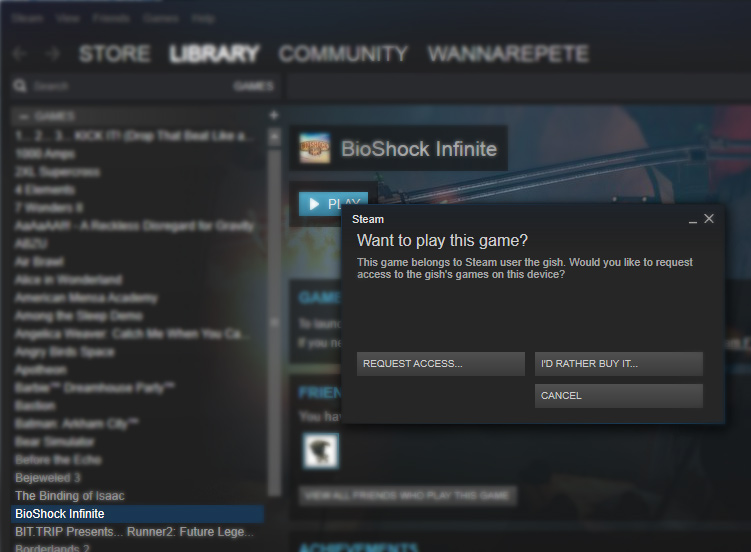
Lehet, hogy a megosztott játékok nem érhetők el, ha a tulajdonos könyvtárát jelenleg egy másik számítógépen használják.
Hogyan fogadhatom el a hozzáférés megnyitására vonatkozó kérelmet?
A hozzáférés megnyitására vonatkozó kérést e-mail formájában kapjuk meg. Kövesse a levélben található linket a számítógép engedélyezéséhez és a játékokhoz való hozzáféréshez barátai vagy családtagjai számára.
Szeretnék játszani a játékomat, de most már egy másik számlán használják őket. Mit tegyek?
Mint egy megosztott könyvtár tulajdonosa, mindig hozzáférhet játékaihoz. Ha úgy dönt, hogy elindítja a játékot, amikor egy másik felhasználó már játszik, öt percet kap a játék megvásárlására vagy kilépésére.
Meg lehet osztani az egyes játékokat?
Meg lehet osztani az összes Steam játékot?
Nem, technikai korlátozások miatt előfordulhat, hogy egyes Steam játékok nem állnak rendelkezésre megosztáshoz.
Például azokat a játékokat, amelyekhez kiegészítő külső kulcsok, fiókok vagy előfizetések szükségesek, más fiókok nem használhatják.
Két felhasználó játszhat ugyanabból a megosztott könyvtárból egyszerre?
Nem, egyszerre csak egy felhasználó játszik megosztott könyvtárból.
Igen. Engedélyezheti a családi könyvtár megosztását tíz eszköz és öt fiók számára, amelyek felhasználhatják a játékkönyvtárat bármelyik felhatalmazott számítógépről. Más szavakkal: Önön kívül további 5 fiók is használhatja a könyvtárat.
Hogyan lehet letiltani a családi hozzáférést?
Jelentkezzen be a Steam kliensbe, és lépjen a „Család” fülre a beállításokban, ahol a „Más számítógépek kezelése” gomb található. Itt megszüntetheti minden számítógép vagy fiók jogosultságát, amellyel hozzáférést nyitott a játékához.
Ha ismeretlen problémát tapasztal, küldjön hibajelentést a Steam fórum - Hibaüzenetek a Family Library - külön szakaszába.
Ha a hiba továbbra is fennáll, vegye fel a kapcsolatot.




